录大咖怎么录制声音
时间:2022-10-06 11:11:47作者:极光下载站人气:64
有的小伙伴在使用录大咖软件录制视频的时候,发现录制出来的视频是没有声音的,但是自己想要将录制出来的视频听得到声音,这种情况的话是因为自己没有将软件中的系统声音打开,只要我们将其打开在录制视频,录制完成后就可以听到视频是有声音的,不过现在的录制软件为了大多数小伙伴的需要,一般是将系统声音打开的,如果录制出来的视频没有声音的话,可以进入到设置页面中将系统声音打开就好了,下方是关于如何使用录大咖软件录制声音的具体操作方法,如果你也遇到这种情况的话,可以看看下方的方法步骤进行设置。
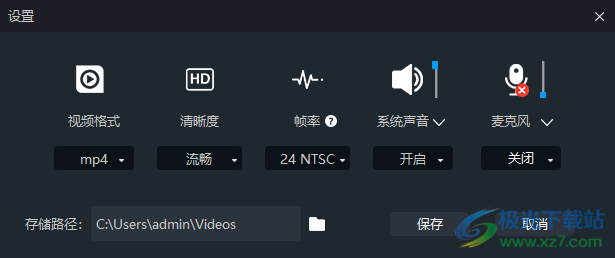
方法步骤
1.首先需要双击软件,将软件打开后,可以看到软件页面底部有一个【设置】按钮,将其点击打开。
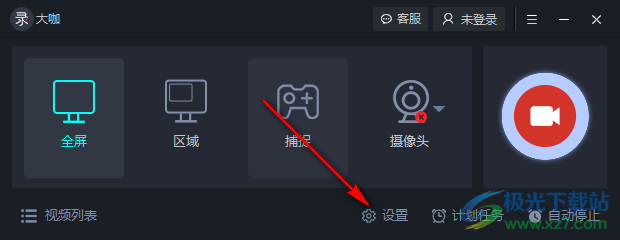
2.进入到设置页面后,就可以看到有【系统声音】,然后能看到系统声音是否开启,如果是关闭状态,则点击下拉按钮将其开启即可。
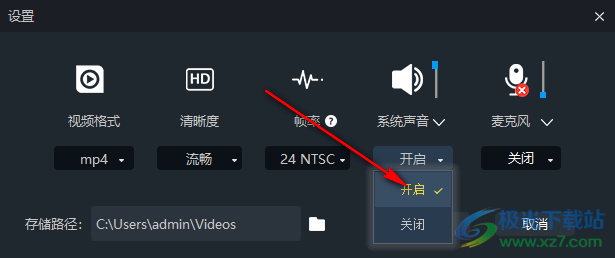
3.设置完成后,用鼠标点击一下【保存】按钮,将设置好的操作保存一下,然后你再次录制视频就有声音了。
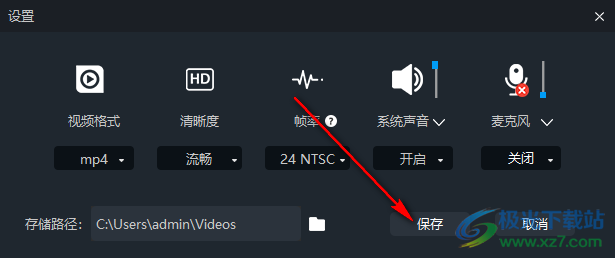
我们使用录大咖软件录制视频时如果录制出来的视频没有声音,则进入到软件设置页面中将系统声音开启就好了,有需要的小伙伴按照上述方法操作即可。
标签录大咖录制声音,录大咖
相关推荐
相关下载
热门阅览
- 1百度网盘分享密码暴力破解方法,怎么破解百度网盘加密链接
- 2keyshot6破解安装步骤-keyshot6破解安装教程
- 3apktool手机版使用教程-apktool使用方法
- 4mac版steam怎么设置中文 steam mac版设置中文教程
- 5抖音推荐怎么设置页面?抖音推荐界面重新设置教程
- 6电脑怎么开启VT 如何开启VT的详细教程!
- 7掌上英雄联盟怎么注销账号?掌上英雄联盟怎么退出登录
- 8rar文件怎么打开?如何打开rar格式文件
- 9掌上wegame怎么查别人战绩?掌上wegame怎么看别人英雄联盟战绩
- 10qq邮箱格式怎么写?qq邮箱格式是什么样的以及注册英文邮箱的方法
- 11怎么安装会声会影x7?会声会影x7安装教程
- 12Word文档中轻松实现两行对齐?word文档两行文字怎么对齐?

网友评论